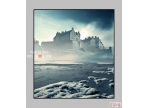图片合成-光线城堡
来源:一起ps
作者:一起ps吧
学习:500人次
先看效果图。

素材:石头 桥 城堡 乌云 点击下载。新建文档530x750像素,将石头图片导入,添加图层蒙版。
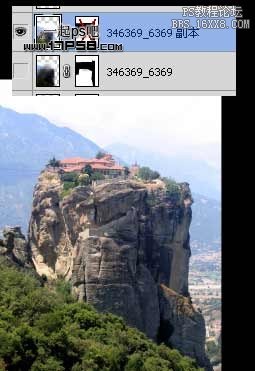
用黑色笔刷涂抹,去掉多余部分,把城堡图片导入,用同样的方法去除背景。降低笔刷不透明度,涂抹2张图片交汇处,使之过渡自然。这部分的效果不用太细腻,因为在最终效果中这个部位非常暗。
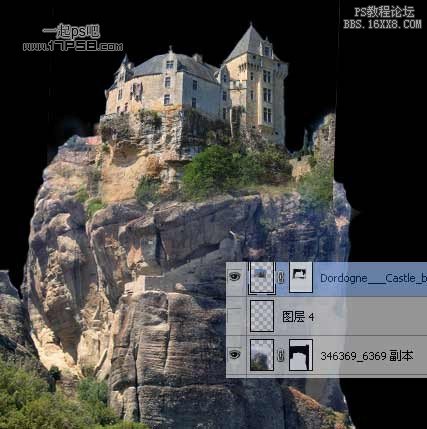
Ctrl+U,将饱和度的值降到-31,使城堡和石头的饱和度差不多。

学习 · 提示
相关教程
关注大神微博加入>>
网友求助,请回答!